開放原始碼數位典藏整合平台發展與建置 / Introduce to DSpace-DLLL: an Open Source Digital Archive System
這是我在2016年到兩個地方介紹DSpace-DLLL的投影片。一個是在政治大學圖書館舉辦的「數位典藏、數位策展暨數位人文學研習班」,內含實作的3小時課程,另一個是在國立師範大學舉辦的「台北市教師研習中心校史研習班」單純講課的課程。這兩個課程都可以搭配我另外製作的VirtualBox版本DSpace-DLLL虛擬機器來使用,以下提供連結讓有需要的人自由下載。
投影片 / Slides
開放原碼數位典藏整合平台發展與建置
- 教學投影片: Google Presentation
- 教學投影片其他格式: Power Point、 PDF、 OpenDocument Presnetation
我以Google簡報的檔案匯出成PPTX,再備份到以下位置:
數位典藏整合平台發展與建置
- 教學投影片: Google Presentation
- 教學投影片其他格式: Power Point、 PDF、 OpenDocument Presnetation
我以Google簡報的檔案匯出成PPTX,再備份到以下位置:
檔案下載 / Attachments
這份演講使用到以下檔案,請搭配投影片使用:
NCCU 圖片
筆匯封面 圖片
DSpace-DLLL開放源碼數位典藏系統建置與應用(0504).pdf (前3頁)- Metadata資料:
- Author: 陳 志銘
- Title: DSpace-DLLL開放源碼數位典藏系統建置與應用
安裝DSpace-DLLL虛擬機器 / DSpace-DLLL Virtual Machine
虛擬應用裝置的設定細節 / Virtual Machine Configuration
這是一個三層巢狀虛擬機器的架構:
Windows (Host OS) -> Proxmox VE (Guest OS / Host OS) –> DSpace-DLLL (Guest OS)
DSpace-DLLL
- 網站帳號密碼:dspace / dlll@nccu
- 數位典藏主要網頁:http://localhost:50080/
DSpace-DLLL 資料庫
- 資料庫帳號密碼:dspace / dlll@nccu
- 資料庫網頁:http://localhost:53389/
DSpace-DLLL 伺服器
- ssh: localhost:53022
- 管理帳號密碼:root / dlll@nccu
Proxmox VE (中間管理層)
- 伺服器管理帳號密碼:root / dlll@nccu
- 伺服器管理網頁:https://localhost:58006/
- 伺服器檔案傳送:sftp://localhost:50022/
如果要開放對外連線,則把localhost換成您伺服器的IP即可。
心得 / Postscript
這兩份投影片的細節都在DSpace開放源碼數位典藏系統 建置理論與實務一書中有詳細介紹。這些教材跟我在2014年的DSpace-DLLL教學投影片其實很像,DSpace-DLLL也不會再進行什麼更動了。
作為教學系統來說,DSpace-DLLL很不錯,有很多可以讓學生自己動手玩的功能。不過如果要實際運作的話,管理者還需要Linux系統管理跟網路的知識。儘管我這次用VirtualBox包裝系統,讓它比較容易使用一些,但是其實對很多人來說,虛擬機器又是另一個未知的世界。
雖然我喜歡用開放原始碼的系統來改東西,但倒不見得一定要大家只能用開放原始碼的系統。這市面上有很多數位典藏的系統可以選擇,現在也出現了雲端託管的數位典藏系統 (沒錯,就是資料放別人家的系統)。請大家依據自己的環境、經費、人力資源等需求進行選擇吧。
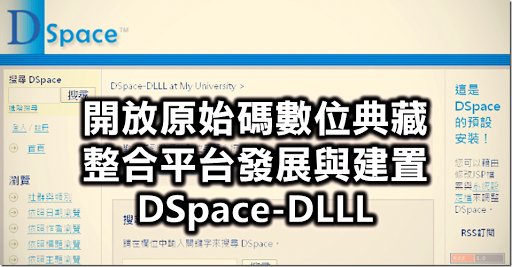

![dspace_logo_thumb[1] dspace_logo_thumb[1]](https://blogger.googleusercontent.com/img/b/R29vZ2xl/AVvXsEhljARB0kfkrYDR4IApGqhaPFUFHsHhw3X57DG83EEql1a3dzCRVwFi2ZBsLzkc3ayLIHo_04HuIj6-oYFmN2yaiOOaX8LDOtGewqjhaWyNRWF_sAYryXcwavxTy08NciqK2qB_bQ/rw/?imgmax=800)




有同學在問要怎麼修改DSpace版面,這個問題有點複雜。
回覆刪除這篇文章的DSpace跟書上講的DSpace是不一樣的東西
書是指這本:http://blog.pulipuli.info/2014/08/dspace-developing-open-source-digital.html
本篇文章的DSpace-DLLL是建構在Proxmox VE底下的DSpace虛擬機器
而本篇教法又是在Windows底下安裝Proxmox VE
因此就變成 Windows (Host OS) -> Proxmox VE (Guest OS / Host OS) -> DSpace-DLLL (Guest OS)這樣的架構
(題外話,這種虛擬機器中的虛擬機器架構,稱作「巢狀虛擬機器」)
好,架構上聽起來超級複雜,那實際上我該怎麼用好呢?
因為DSpace-DLLL仍然可以連線到網際網路,所以意思是我們也可以直接連到DSpace-DLLL去
如果沒記錯的話,我好像有設一個連接埠轉遞,從53022埠轉到DSpace-DLLL的22埠去
這樣就可以用ssh以 localhost:53022 連線到DSpace-DLLL了
http://blog.pulipuli.info/2017/02/introduce-to-dspace-dlll-open-source.html#postcataintroduce-to-dspace-dlll-open-source.html0_anchor6
之前文章中我忘記把設定細節補上去,現在有寫上去了,可供大家深入摸索。
加油
再請教root 登入伺服器,如何找到dspace 相關的實體路徑?
刪除如在專書中所提的Java 原始碼檔案皆是保存在/opt/dspace-1.5.0-src-release/dspace-api/src/main/java/
但我登入後/opt 目錄下是空的.....,謝謝
看清楚喔,這篇文章使用的DSpace-DLLL「跟 專 書 不 一 樣」
刪除所以請用這篇文章的講法來連線到DSpace-DLLL喔
作者已經移除這則留言。
回覆刪除我有問題,我的電腦畫面是這樣的:
回覆刪除http://imgur.com/a/N7evI
有人反應這個虛擬機器檔案沒有設定到53022
回覆刪除請到VirtualBox中設定連接埠轉送規則
dspace_dlll虛擬機器 > 設定值 > 網路 > 連接埠轉送
主機連接埠:53022
客體IP:10.0.2.16
客體連接埠:22
向下圖一樣:
https://lh3.googleusercontent.com/-8vQY0Yu6Sro/WMTwDoCFjBI/AAAAAAADIA8/ArDvMtiY8IY/s0/2017-03-12_145019.png
這樣再試試看吧。
由於Google雲端硬碟的共享連結形式改變,我更新了這篇的相關連結。如果有要用到這篇文章內的檔案的話,可以重新下載了。
回覆刪除